Windows 10 の明るさを調整するにはどうすればよいですか? 明るさは、コンピューターを使用するときに多くのユーザーが気にする現象です。ユーザーがコンピューターを使用するとき、最初に目にするのはモニターです。モニターの明るさを最大に調整する必要があります。最適な状態では、ユーザーは Windows 10 で明るさを調整する方法がわからないため、ここでは Windows 10 で明るさを調整する方法を紹介します。とてもシンプルで便利です。
Windows 10 で明るさを調整する方法
1. まず、デスクトップの空白部分をクリックします。次に、ポップアップ ダイアログ ボックスで [設定の表示] をクリックします。図
2 に示すように、設定ダイアログ ボックスが表示されますので、ダイアログ ボックスの左側をクリックして指示します。図
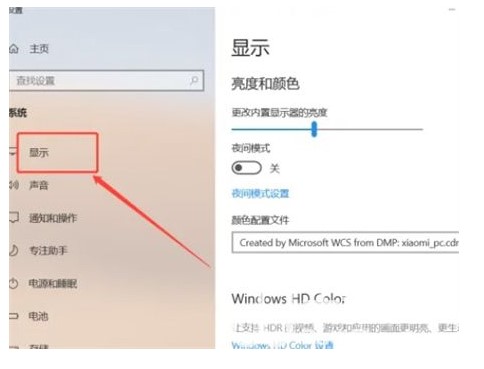
#3 に示すように、最後に明るさと色を見つけ、水平バーを上下にドラッグして明るさを調整します。
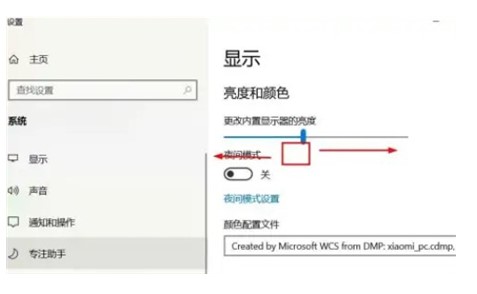
# の図に示すように、上記は Windows 10 で明るさを調整する方法に関する具体的な内容です。皆様のお役に立てれば幸いです。
以上がWindows 10で明るさを調整する方法を詳しく紹介します。の詳細内容です。詳細については、PHP 中国語 Web サイトの他の関連記事を参照してください。